
Фотошоп разер редакторын гади кулланучыларны башкаручы иң еш биремнәр фото эшкәртү белән бәйле. Башта, фото белән теләсә нинди чаралар тудыру өчен программа кирәк. Без фотошопны сезнең санакка куелган һәм дөрес конфигурацияләнгән дигән сүз. Бу мәкаләдә фотошоптагы рәсемдә ничек рәсем кертә алуыгызны карап чыгыйк.
Рәсемнәрне тигезләү
Зур күренү өчен танылган актриса фотосын алыгыз. Сез бүтән рәсемне сайлый аласыз.

Дизайн өчен без бу рамка алырбыз:
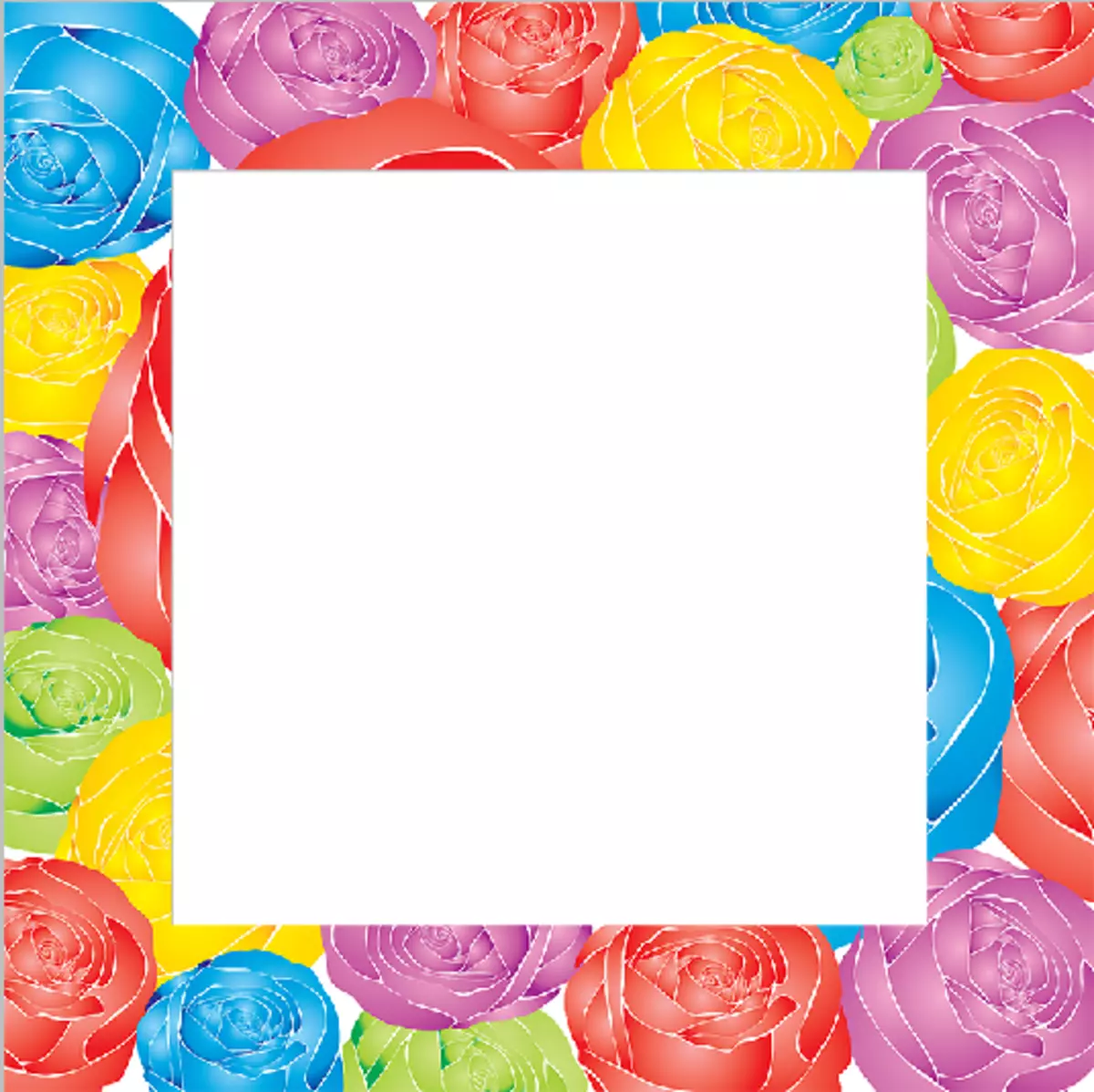
Шулай итеп, фотошопны эшләтеп җибәрегез һәм чаралар башкарыгыз: "Файл" - "Ачык .." һәм беренче рәсемне йөкләгез. Икенчесенә икенчесенә керә. Программаның эш өлкәсенең төрле таблицаларында ике рәсем ачылырга тиеш.
Күбрәк уку: фотошоп рәсемен йөкләү
1 адым: Карталарда рәсемнәр урнаштыру
Хәзер комбинация өчен фотолар фотошопта ачык, аларның зурлыкларына туры килә.
- Икенче фото белән салынмага бар, һәм аларның кайсысы турында төгәл мөһим түгел - теләсә нинди фото катлам ярдәмендә икенчесе белән берләштереләчәк. Соңрак сез теләсә нинди катламны алдарга богациягә кадәр күчерә аласыз. Ачкычлар басыгыз Ctrl + a. ("Барыгызны да сайлагыз"). Кырдагы фото ноктага төшү сызыгында яктыртылганнан соң, без менюга барабыз "Редакцияләү" - "Кисү" . Бу гамәл төп комбинация ярдәмендә башкарылырга мөмкин Ctrl + X..

- Фотоны кисеп, без аны буферда "урнаштырабыз". Хәзер бүтән фото белән кыстыргычка барыгыз һәм клавиатура ачкычына басыгыз Ctrl + V. (яки "Редакция" - "Пасит" ). Ташлы тәрәзәдә кертелгәннән соң "Катлаулар" Без яңа катламның күренешен күрергә тиеш. Аларның барысы да ике - беренче һәм икенче фото булачак.
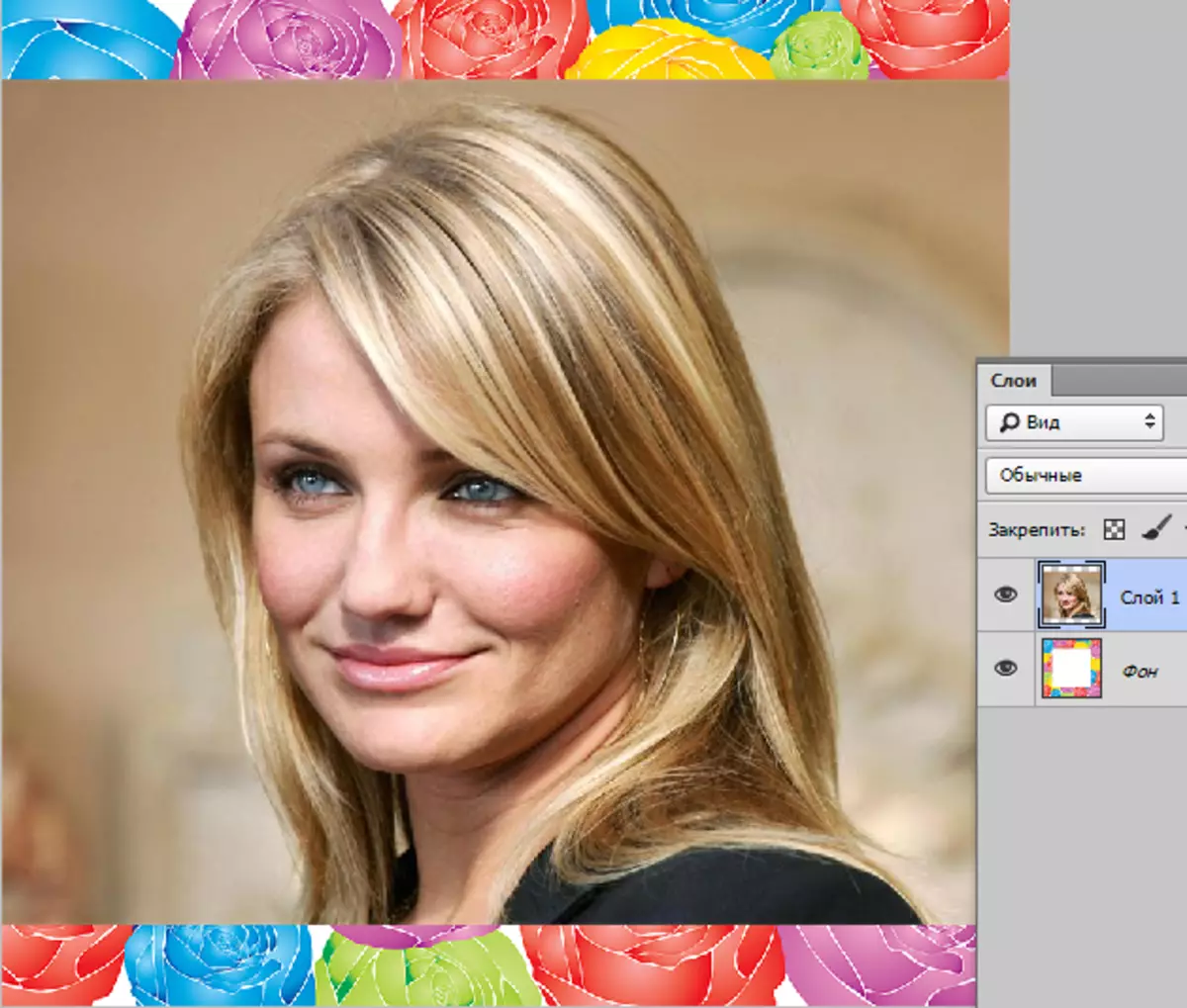
- Аннары, беренче катламда (без әле кагылмаган булсагыз, без катлам формасында икенче фотога кертелмәгән булсагыз) йозак рәвешендә кечкенә икона бар - ул бетерелергә тиеш, югыйсә программада киләчәктә бу катламны үзгәртергә рөхсәт итмәгез. Катламнан йозакны бетерү өчен, без күрсәткечне катламга китерәбез һәм тычканның уң төймәсенә басыгыз. Барлыкка килгән менюда, беренче абзацны сайлагыз "Арткы планнан катлам .."

Аннан соң, яңа катлам булдыру турында хәбәр итә торган поп-поп-тәрәзә поп-поп-тәрәзәсе барлыкка килә. Төймәгә басыгыз "ЯРАР" . Шулай итеп, катламда йозак юкка чыга һәм катламны иркен редакцияли ала.

2 адым: Фитнес күләме
Фотоларга турыдан-туры бар. Беренче фото башлангыч зурлыгы булсын, икенчесе бераз күбрәк. Аның зурлыгын киметү.
- Катламның сайлап алу тәрәзәсендә, аларның берсендә тычкан төймәсенә басыгыз, шуңа күрә без бу катламны үзгәртәчәк программаны күрсәтәбез. Бүлеккә керегез "Редакцияләү" - "Трансформация" - "Скалинг" яки комбинацияне кысу Ctrl + T..
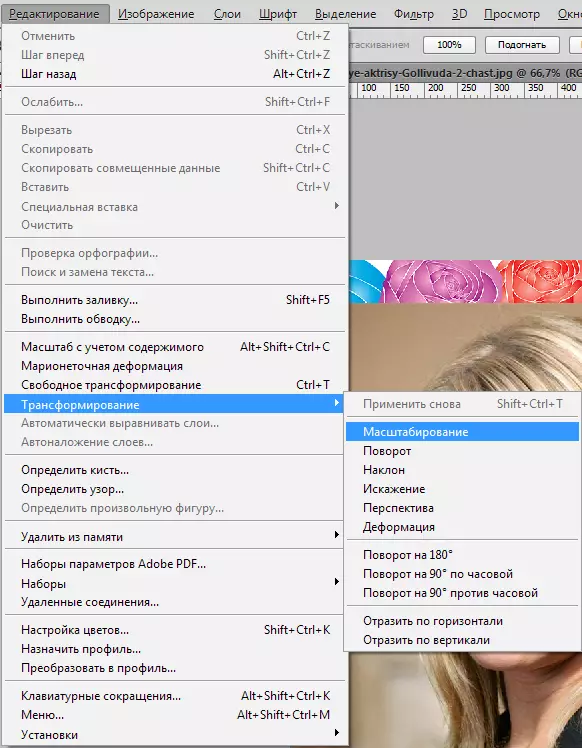
- Хәзер рам фото тирәсендә пәйда булды (катлам буларак), сезгә зурлыгын үзгәртергә мөмкинлек бирде.

- Сул тычкан төймәсенә (почмакта) басыгыз һәм кирәкле размерга фотосурәтне киметегез яки арттырыгыз. Размерлар пропорциядә үзгәрсен өчен, сез төймәгә басарга һәм тотарга тиеш Смена..

3 адым: Рәсемнәрне берләштерегез
Шулай итеп, соңгы этапка якынлашыгыз. Катлаучылар исемлегендә без хәзер ике катламны күрәбез: Беренче - актриса фотосы белән, икенче - фото рамкасы образында.
- Башта, катламнар тәртибен палитрада үзгәртегез. Бу катламдагы сул тычкан төймәсенә басыгыз һәм сул төймәсен тотып, аны икенче катлам астыннан күчерегез.
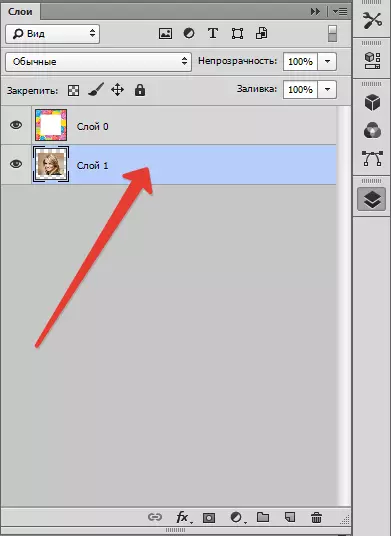
Шулай итеп, алар хәзер урыннарны алыштыралар һәм хәзер хәзерге вакытта рамка һәм ак фон гына күрәләр.
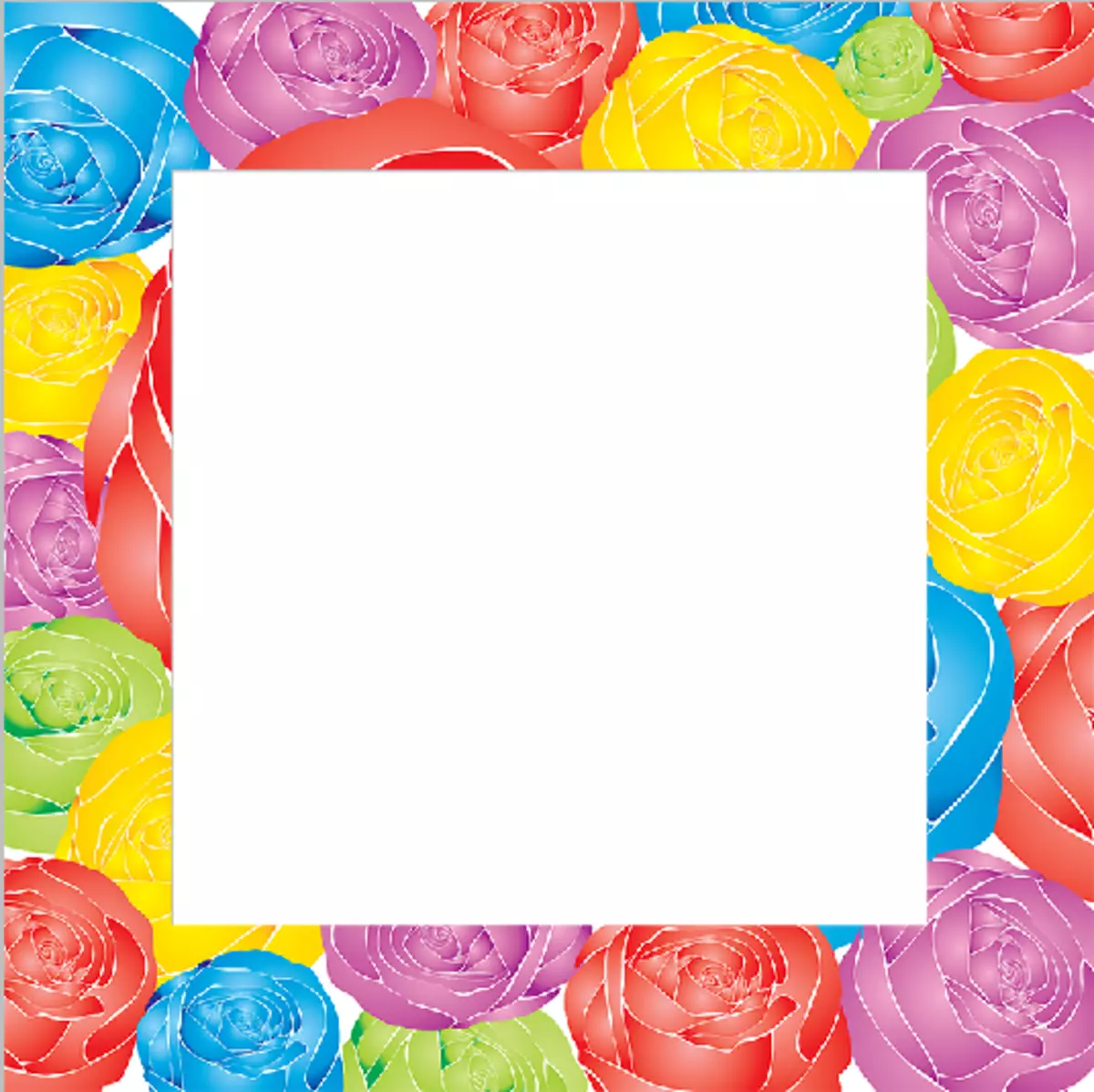
- Алга таба, фотошоптагы образга, тычканның сул төймәсе, хәзер тычканның сул төймәсе, фотолар исемлегендә беренче катлам исемлегендә. Шуңа күрә без фотошопны бу катлам редакцияләячәк дип билгелибез.
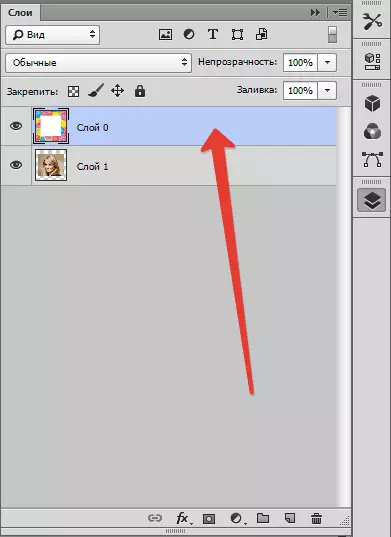
- Аны редакцияләү өчен катлам сайлап алганнан соң, томан коралына керегез һәм коралны сайлагыз "Тылсымлы таяк".
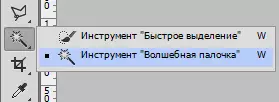
Фон рамкасы белән таяк белән басыгыз. Ак чикләр күрсәтелгән сайлауда автоматик рәвештә ясау.
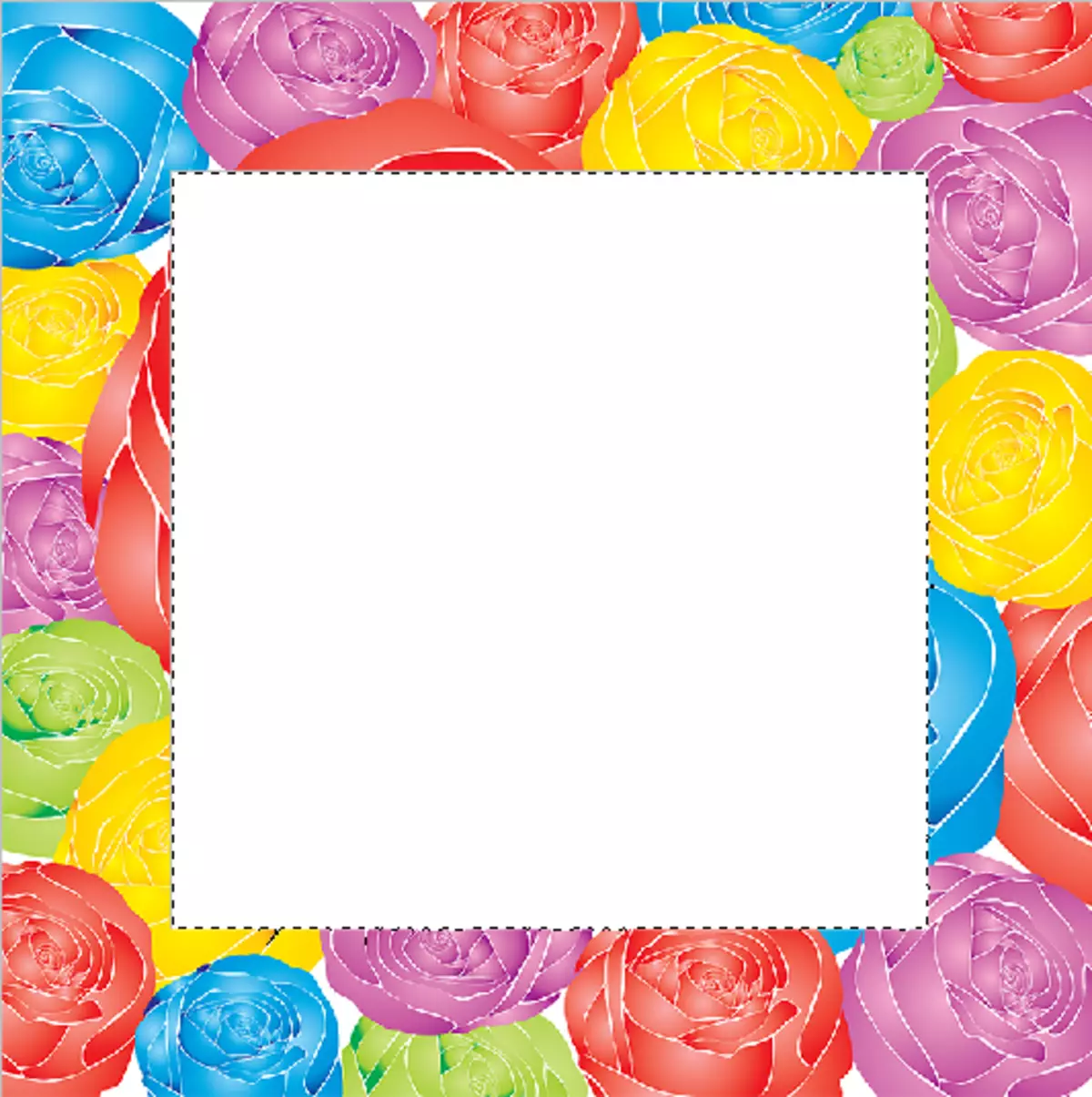
- Аннары, ачкычка басыгыз Дель. Шуның белән сайлап алу эчендә сайтны бетерә. Төп комбинацияне сайлауны бетерегез Ctrl + D..

Фотошоп рәсемендәге рәсем ясау өчен бу гади чаралар ясалырга тиеш.
